在WPS文档中为文本添加边框的步骤如下: 1. 选中你想要添加边框的文字。 2. 点击菜单栏上的“开始”选项。 3. 在“段落”区域,找到并点击“边框”按钮,通常它位于字体样式和缩进设置旁边。 4. 从下拉列表中选择一种预设的边框样式,或者自定义边框线型、宽度和颜色。 5. 完成后,点击确定或应用即可。 这样文字就有了上边框。
1、 在wps文档中,输入文字内容
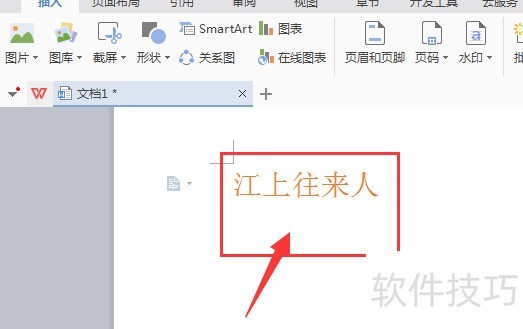
2、 选中文字,在开始菜单栏下面,找到如图的文字选项,打开下面的菜单
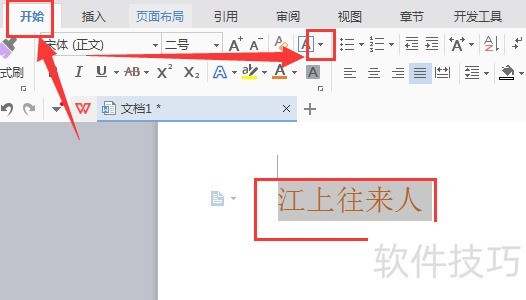
3、 在选项栏中有个字符边框设置,将其打开
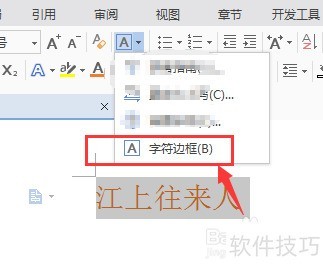
4、 这样就给文字添加上了边框效果,如图
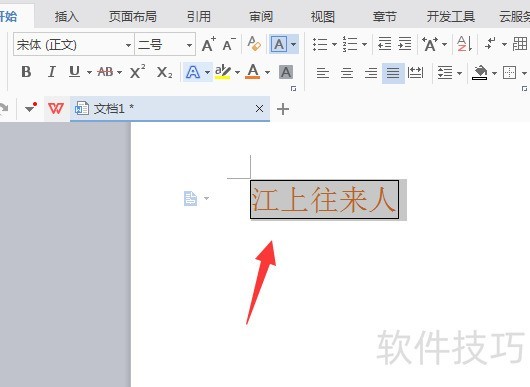
5、 这个边框效果会根据文字的长短来设置
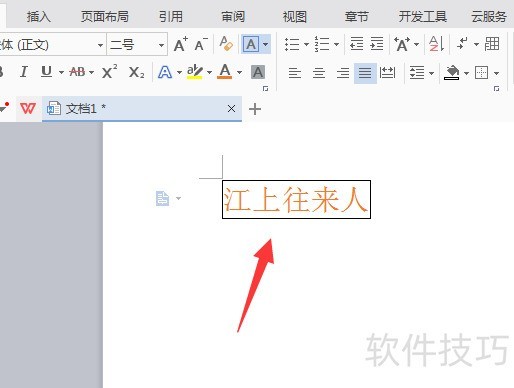
文章标题:wps文档中怎么给文字添加上边框
文章链接://m.i-boarding.com/jiqiao/204222.html
为给用户提供更多有价值信息,ZOL下载站整理发布,如果有侵权请联系删除,转载请保留出处。
- 上一问:WPS2019文字怎么设置行间距
- 下一问:WPS如何固定每页的行数?
相关软件推荐
其他类似技巧
- 2024-08-25 14:51:01wps文字怎么绘制“斑马黑”思维导图
- 2024-08-25 14:42:01WPS2019文字怎么快速制作流程图思维导图
- 2024-08-25 14:41:02WPS表格如何取消高亮显示重复项
- 2024-08-25 14:38:02WPS表格HR助手快速切换人民币大写
- 2024-08-25 14:37:02如何使用手机版WPS Office工具进行数字转中文
- 2024-08-25 14:36:01wps文字居中怎么设置?
- 2024-08-25 14:35:02怎样创建带阴影的黄色十边形
- 2024-08-25 14:30:02wps如何把表格变大
- 2024-08-25 14:27:01WPS演示中如何调整行间距
- 2024-08-25 14:25:01wps如何让段落开头空格采用首行缩进
金山WPS Office软件简介
WPS大大增强用户易用性,供用户根据特定的需求选择使用,并给第三方的插件开发提供便利。ZOL提供wps官方下载免费完整版。软件特性:办公, 由此开始新增首页, 方便您找到常用的办公软件和服务。需要到”WPS云文档”找文件? 不用打开资源管理器, 直接在 WPS 首页里打开就行。当然也少不了最近使用的各类文档和各种工作状... 详细介绍»









